【解決】federal Information Processing Standards(FIPS)準拠を無効にする方法
記事公開日:2022年9月25日
ここ最近は不安定なWiFi状況にイライラする。動画を観てる途中にWiFiが途切れると余計に腹立だしい!ヽ(`Д´)ノプンプン
突然「このネットワークに接続できません」とインターネットのアクセス状況に表示される。
なので改善策はないかとネットで調べて、federal Information Processing Standards (FIPS) 準拠を有効にする方法を知ったので試してみたところ結局は改善されなかった。なので FIPS 準拠を有効から無効へと元に戻そうと思ったところ方法が分からなくなった。何やかんやで時間が掛ったけど FIPS 準拠を無効にすることに成功!その流れを備忘録として残しておきます。
Sponsored Link
【無意味?】このネットワークで federal Information Processing Standards (FIPS) 準拠を有効にする
ネットではちょっとこの federal Information Processing Standards (FIPS) 準拠について調べてみたけどイマイチよく分からない、これでWiFiの不安定が改善したとの情報もあったが、逆に有効にすべきではないとの助言をしているサイトもあった。実際に個人的には効果を感じられなかったので FIPS 準拠を有効から無効へと元へ戻す選択をしました。

元はと言えば上記のように「このネットワークに接続できません」とWiFiが不安定なことが発端だった。
では、さっそく
「このネットワークで federal Information Processing Standards (FIPS) 準拠を有効にする」設定箇所まで辿り着く流れを記しておきます。
まずは【コントロールパネル】を開きます。
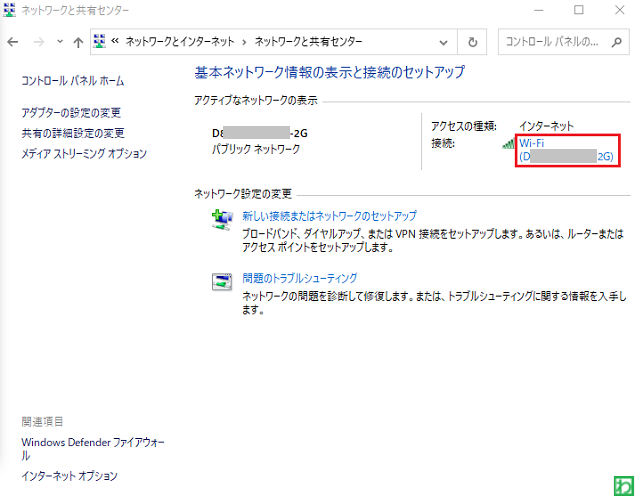
【ネットワークとインターネット】⇒【ネットワーク共有センター】へとクリック
上記の箇所に現在 接続されているWiFi(アクセスの種類)が表示されているのでクリックします。
もしくは【ネットワークとインターネット】⇒【ネットワークと共有センター】⇒【アダプターの設定の変更】⇒表示されているWiFiをクリックでも下記の「WiFi状態」ウィンドウが開きます。
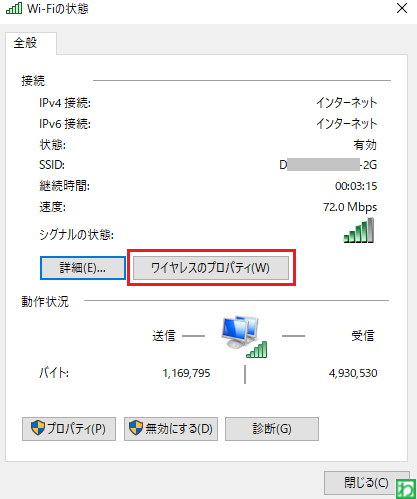
WiFiの状態が表示されます。
【ワイヤレスのプロパティ】をクリックする。
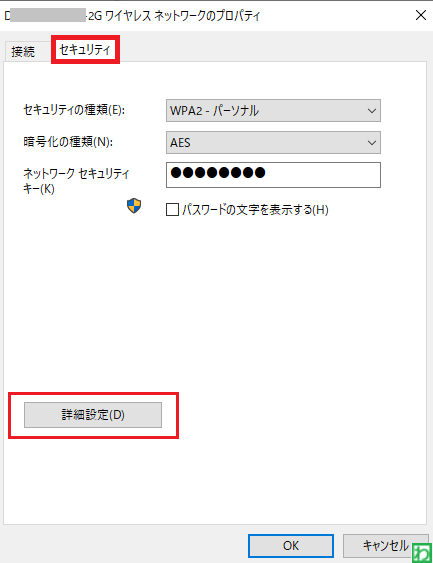
ワイヤレス ネットワークのプロパティのウィンドウが表示されるので上段にある【セキュリティ】タブを開きます。
そして【詳細設定】をクリックする。
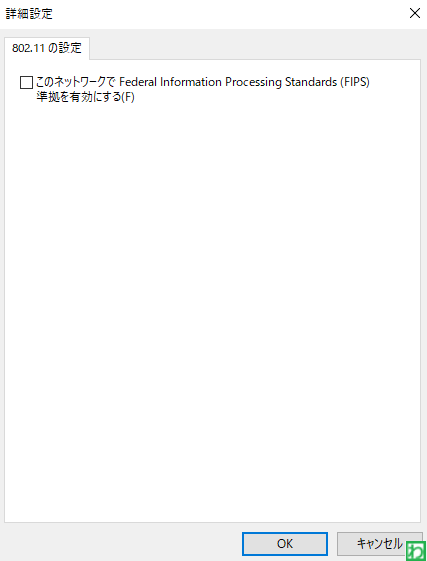
802.11 の設定タブが開き、
「このネットワークで federal Information Processing Standards (FIPS) 準拠を有効にする」
チェックを外すと FIPS 準拠が無効になります。
逆に【有効】にする場合は☑を入れて【OK】です。
需要が少ない情報だと思いますが誰かのお役に立てれば幸いです♪(^^)/

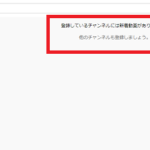
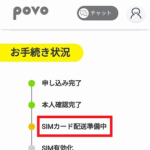
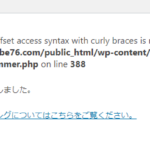
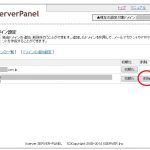

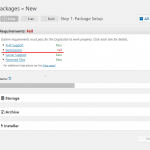
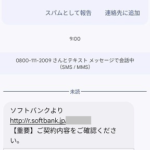
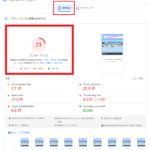
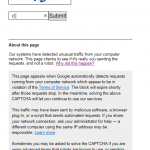



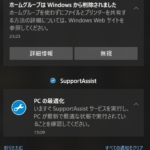


コメントフォーム